xnview classic图片查看转换程序免安装版是一款免费的图像查看器,这个软件其实一共有四个版本,经典版是最多人使用的,还有完全版和增强版,不过大多数人基本下载这个xnview classic 就足够了,看图什么的都可以搞定。
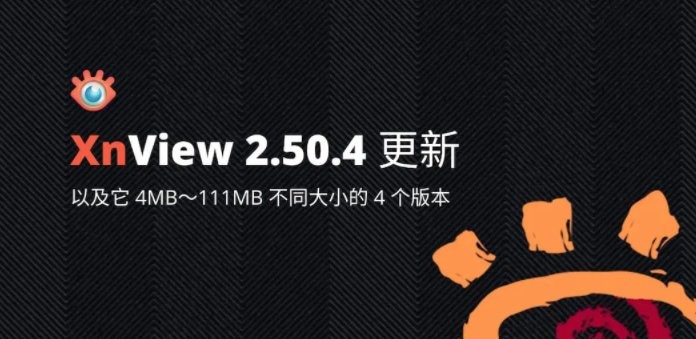
完整增强版 XnView MP v0.99.5 x32/x64 (2021/12/09)
32位绿色版 XnViewMP 32位增强免安装版
64位绿色版 XnViewMP 64位
32位+64位安装版 https://www.itmop.com/downinfo/92459.html
标准版/完整版 XnView v2.50.4 Standard / Extended (2021/12/08)
标准版精简版 https://www.itmop.com/downinfo/3805.html
完整版绿色版 https://www.itmop.com/downinfo/2498.html
右键图片预览扩展版 XnView Shell Extension v4.1.5 (2021/11/24)
绿色版32位 https://www.itmop.com/downinfo/9359.html
功能说明
1、支持多页TIFF文件,动画GIF和ICO文件
2、查看并支持EXIF和IPTC元数据
3、导入500多种图形格式
4、导出超过50种图像格式
5、旋转和裁剪图像而不会降低质量
6、支持基于EXIF信息的自动图像旋转
7、编辑IPTC数据
8、支持调整大小,旋转和裁剪照片
9、应用各种滤镜(模糊,凹凸等)
10、调整亮度和对比度
11、更改图像的颜色数
12、应用各种效果(镜头,波浪等)
13、全屏图像查看模式
14、幻灯片使用效果
15、以批处理模式转换和重命名
16、轻松创建网页
17、捕获桌面屏幕
18、创建联系人列表
19、创建或编辑多页文件
20、TWAIN和WIA的支持
21、支持打印图像
22、拖放支持
23、比较图像
使用说明
1、体积小巧,使用简单;
软件整个程序才不到10MB,与acdsee那15MB的体积相比,显得非常苗条。相比ACDSee使人诟病的启动速度,Xnview的启动速度比ACDSee 快得多,而它使用起来更比ACDSee顺手很多,安装后即可上手,所有的操作都可以瞬间掌握。软件本身就内置了中文简体语言,对于国人来说,更方便。
2、支持格式多,实用功能丰富;
支持70多种格式的图片 浏览,足可以解决看图的后顾之忧。对于非图片格式的文件,XnView可以设置为用十六进制查看(“工具”→“选项”,勾选“杂项”里的“若不是图片则以 十六进制查看”);对于数码照片还可以直接读取照片的EXIF信息(“工具”→“选项”,勾选“读取”里的“存在的话,使用EXIFDPI信息”即可)。
内置了屏幕截图功能,可以让你轻松地截取指定的屏幕截图,而无须再安装其他截图软件。软件还内置了很多滤镜,即使并不是很专业的你,也可以瞬间处理出一张具有专业水准的相片来。
3、浏览图片方便、实用;
软件的图片浏览功能无须多说,和ACDSee大同小异。XnView默认的设置是图片子窗口适应图片大小,如果你觉得不习惯,可以在“工具”→“选项”里的 “查看”设置项中勾选“打开时最大化”,这样就和ACDSee的感觉无异了。在这里你会发现,XnView为了配合用户习惯,可以定制的操作设置非常多。
4、一分钟搞定网页相册。
第一步:在XnView的“浏览器”中定位到需要添加到网上相册的文件夹,然后按下“CTRL+A”全选所有的图片(若某个图片不须要添加到相册中,可在按住CTRL键不放的同时,用鼠标点击该图片)。
第二步:单击工具栏中的“创建WEB缩略图”按钮,设置“输出”中的文件存放路径,再根据网页的要求调整上面的“表格、缩略图大小、排列方式”等参数,最后单击“创建”按钮。
第三步:在第二步中设置的输出文件的位置将会自动生成两个文件夹:original、thumb及一个HTML文件:Page.html。将这三个文件上传 到你的网站服务器中相应的目录,然后在你的主页中建立一个指向“Page.html”的链接即可完成网页相册的制作了。
更新日志
1、NConvert: greater_than/less_than condition
2、PSD:编写元数据时出错
3、导出- RGBA
4、左/右F11打开左右显示器全屏
5、创建多个文件和文件夹与
6、在.sld文件中注释行
7、多页创建:检查输出文件名是否存在
8、Slideshow崩溃时使用动画GIF
9、添加了XIM格式导入
10、更改时间戳不能使用12h格式
11、GIF在幻灯片中播放不正确